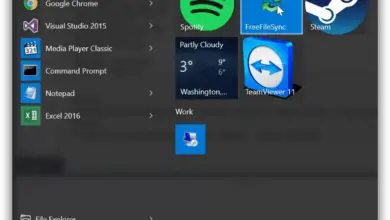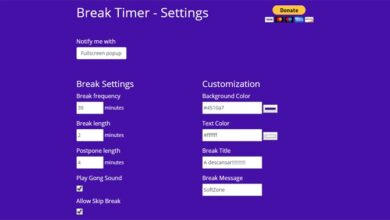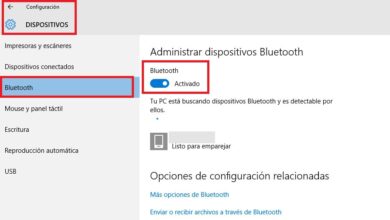Quels sont les meilleurs programmes pour mettre des fonds d’écran en mouvement sur votre ordinateur en tant que fond d’écran animé? Liste 2020

Les fonds d’ écran sont devenus un excellent choix pour tous les utilisateurs, ils sont autorisés à personnaliser leur ordinateur, ordinateur portable, smartphone, tablette ou tout autre appareil d’une manière unique. De plus, de nos jours, il existe différentes alternatives pour pouvoir placer ces arrière-plans de bureau, certains d’entre eux sont les fonds d’écran animés.
Actuellement, Windows 10 dispose de la fonction MacOs Dynamic Desktop , qui est chargée de changer le fond d’écran de temps en temps, généralement toutes les heures, ce qui permet aux utilisateurs d’avoir un arrière-plan assez varié et très visuel. Mais, de nombreux utilisateurs veulent aujourd’hui savoir comment ils peuvent définir des arrière-plans animés sur leurs ordinateurs afin qu’ils puissent avoir un autre type d’apparence, paraissant ainsi beaucoup plus réel.
Mais, il est important de mentionner que Windows 10 n’a toujours pas la possibilité de placer l’un de ces fonds d’écran en mouvement directement . Par conséquent, pour ce faire, vous devez télécharger et exécuter un programme spécialisé pour exécuter cette fonction. C’est pourquoi nous vous proposons ici les meilleurs programmes pour définir des fonds d’écran animés ou en mouvement sur votre ordinateur.
Liste des meilleurs programmes à utiliser et télécharger des fonds d’écran animés gratuits pour Windows

Il est important de mentionner qu’il existe différentes alternatives pour ajouter ce type d’ arrière-plans animés gratuits à votre ordinateur, ce qui vous permettra d’avoir une équipe totalement personnalisée à votre façon. C’est pourquoi nous allons vous montrer ici quels sont les meilleurs programmes que vous allez installer et exécuter pour exécuter cette fonction sur votre ordinateur Windows.
Fond d’écran de pluie
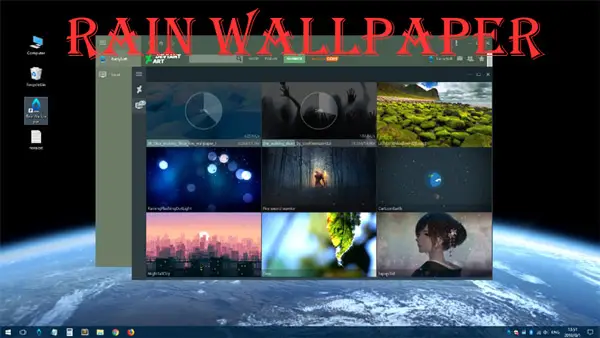
Vous trouverez ce logiciel entièrement gratuit et est considéré comme l’un des meilleurs pour effectuer cette tâche. De plus, il est disponible pour tout ordinateur équipé de Windows 7 ou supérieur.
Quant à son outil, Rain Wallpaper comprend 4 arrière-plans animés complètement différents, mais il vous donne la possibilité de créer de nouveaux arrière-plans pour Windows 10 . Ceux-ci peuvent être créés à travers différents formats d’écran en 16: 9, 21: 9, 16:10, 4: 3.
L’une de ses principales qualités est qu’il vous permet d’ajouter du son aux animations, ainsi que de les mettre en pause si vous souhaitez avoir un peu plus de vitesse sur votre ordinateur. Ce programme est compatible avec une grande variété de formats tels que: Mp4, Avi, Mov, Wmv, M4v et WebM. Quant à sa prise en main, il est vraiment simple à utiliser et dispose d’une plateforme très intéressante et attractive qui l’a conduit à se positionner dans les premières positions.
Gardez à l’esprit que si vous souhaitez créer votre propre arrière-plan animé pour votre ordinateur, cela peut être fait via une vidéo que vous avez vous-même enregistrée, en joignant différentes images ou en travaillant directement sur une image animée à partir de 0. Il est important de mentionner qu’il est recommandé que lorsque Lorsque vous utilisez un autre programme qui nécessite beaucoup de ressources, il est bon de désactiver Rain Wallpaper , car ce logiciel occupe beaucoup de mémoire RAM et peut ralentir un peu votre ordinateur.
Pousser le fond d’écran vidéo
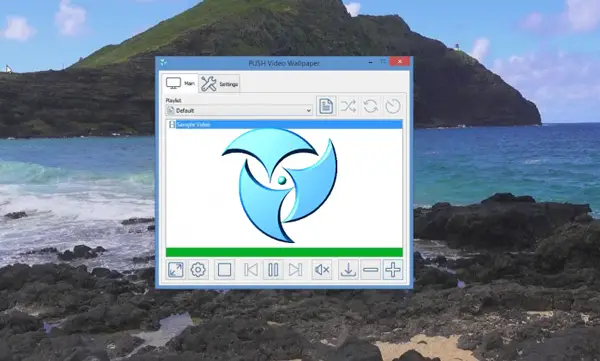
Ce programme, comme le précédent, vous pourrez l’obtenir totalement gratuitement et de la même manière qu’il est disponible pour les ordinateurs avec Windows 7, 8, 8.2, 10. Push Video Wallpaper donnera à votre ordinateur une apparence beaucoup plus attrayante car il vous donne la possibilité de définir des arrière-plans animés sur votre bureau, ainsi que de lire des vidéos dessus.
Il est actuellement considéré comme l’un des programmes les plus récents pour mener à bien ce type de tâche. Sur sa plateforme, vous aurez la possibilité d’obtenir une grande quantité de fonds d’écran et de vidéos disponibles que vous pourrez utiliser pour le bureau de votre ordinateur.
Pour utiliser ce programme, vous n’aurez qu’à le télécharger et à l’exécuter, car son utilisation est vraiment simple. Lorsque vous exécutez ce programme pour la première fois, un exemple de vidéo apparaîtra à l’écran qui vous expliquera comment l’utiliser, vous y apprendra tout le potentiel de ce programme.
- Une fois le programme lancé, la fenêtre suivante apparaîtra
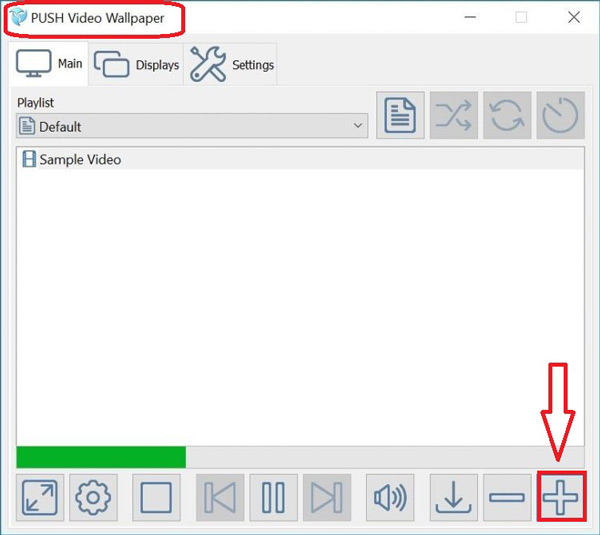
- Pour commencer à l’utiliser, cliquez simplement sur le signe «+».
- Là, il vous sera demandé d’entrer le fichier multimédia que vous souhaitez mettre et il commencera à jouer sur votre bureau.
- Vous pouvez également ajouter différentes vidéos ensemble afin qu’elles soient toutes lues automatiquement.
VidéoPaper
«MISE À JOUR ✅ Avez-vous besoin de télécharger des fonds d’écran mobiles gratuits et des économiseurs d’écran animés pour PC et vous ne savez pas comment le faire? ⭐ ENTREZ ICI ⭐ et découvrez comment le faire étape par étape avec ce TUTORIEL FACILE et RAPIDE ✅»
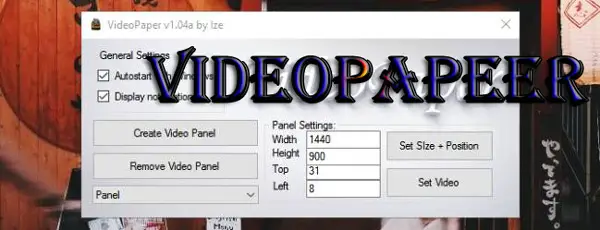
Vous obtiendrez également ce programme gratuitement et avec lui, vous créerez et concevrez tout type d’arrière-plan animé pour votre bureau d’une manière très simple et rapide. VideoPaper se caractérise par être l’un des programmes les plus sûrs pour réaliser ce type de fonction , il a été créé par un membre de Reddit, ce qui lui donne une touche supplémentaire de fiabilité.
Si vous faites partie des utilisateurs qui cherchent à créer ce type d’images animées pour votre ordinateur, VideoPaper est l’une des meilleures alternatives , alors nous vous expliquerons un peu son fonctionnement.
- La première chose à faire est de le télécharger et de le décompresser. Après le téléchargement, vous devez rechercher l’icône VideoPaper.exe , une fois que vous l’avez réalisé, vous sélectionnerez l’option «Ouvrir», elle ne nécessite aucune installation car elle est portable.
- Vous verrez maintenant une notification dans la «Barre des tâches Windows» . Là, vous double-cliquez sur l’icône du programme.
- Ensuite, vous devrez sélectionner l’option «Paramètres / Paramètres». Une fois cela fait, le programme commencera à fonctionner.
- Après quelques secondes, l’écran principal de VideoPaper apparaîtra , une série de boutons apparaîtra, avec lesquels vous pourrez créer un fond d’écran animé , modifier la hauteur, la largeur, les paramètres de résolution et l’ajuster à la taille de votre moniteur. Vous trouverez également un bouton appelé «Haut et gauche» avec cela, vous pouvez ajuster la position de la vidéo afin qu’elle s’adapte bien au centre de l’écran.
Ce programme vous offre plusieurs options lors de l’utilisation des images animées, l’une d’elles est de choisir s’il s’ouvrira au démarrage de Windows ou non. Vous pouvez choisir que cela soit joué après le démarrage ou à l’heure qui vous convient. Un logiciel qui offre à ses utilisateurs un ensemble d’outils très varié et intéressant qui leur permettra d’y vivre une excellente expérience.
BioniX fond d’écran

BioniX est un autre des outils que nous pourrons utiliser lorsque nous souhaitons créer une image animée sur le bureau de votre ordinateur , en tenant compte du fait qu’il s’agit d’une action qui ne peut pas être effectuée directement dans Windows 10. Pour cette raison Ils ont créé différents programmes gratuits à la disposition des utilisateurs pour qu’ils puissent réaliser ce type d’action et ainsi avoir un bureau plus animé et beaucoup plus réel.
Si vous souhaitez installer et utiliser ce programme pour créer vos propres images animées, il vous suffit de suivre ces étapes:
- Pour commencer, vous devez télécharger et installer BioniX Wallpaper
- Vous devez maintenant placer les images Gif dans un dossier sur votre bureau ou vos documents.
- Une fois le programme téléchargé, il vous suffit de l’exécuter puis d’appuyer sur le bouton «Stop».
- Une fois qu’il a été complètement installé et que vous êtes dans le programme, vous devez sélectionner le menu «Outils» . Là, vous sélectionnerez le fond d’écran animé.
- Pour ce faire, vous devez le rechercher dans le dossier que vous avez précédemment créé dans Gif.
- Ce programme vous donne la possibilité d’ajuster à la fois la vitesse et la taille du Gif s’il est très petit ou très grand. Cela vous permettra de l’adapter à l’écran de votre moniteur.
- Maintenant, vous devez entrer dans l’onglet «Paramètres / Paramètres» et là vous cliquerez sur «Démarrer au démarrage de Windows» . Cela permettra à l’image animée de s’ouvrir automatiquement à chaque démarrage de Windows.
Une fois que tout cela est fait, vous aurez terminé le processus, quelque chose de vraiment simple et facile à réaliser. Tout ce que vous avez à faire est de fermer BioniX et de commencer à profiter du nouvel arrière-plan de votre bureau qui lui donnera un nouveau style beaucoup plus vivant et intéressant.
Bureau Okozo
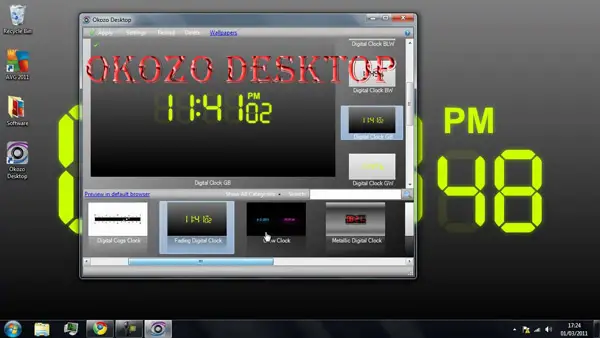
C’est un autre des programmes que vous pouvez trouver pour créer gratuitement des images de bureau animées. Avec lui, vous commencerez à réaliser ce type d’action de manière simple et facile, c’est l’une des principales raisons pour lesquelles il est préféré par les utilisateurs. Il propose une grande variété de thèmes, mais il est important de mentionner que certains d’entre eux sont très simples. Cependant, vous pouvez également trouver des fonds vraiment originaux et créer vos propres arrière-plans animés .
Okozo Desktop est actuellement disponible pour Windows 7 et Windows Vista . Dans celui-ci, vous allez choisir et créer des images animées à votre guise, ce qui vous permettra de donner l’apparence souhaitée au bureau de votre ordinateur.
Pour utiliser ce programme, il vous suffit de télécharger Okozo Desktop et de l’exécuter , puis de double-cliquer sur l’ icône du programme pour commencer à l’utiliser . Gardez à l’esprit que pour cela, vous avez besoin d’ un bon contrôleur graphique pour fonctionner correctement, ainsi que d’une bonne RAM.
Si vous avez des questions, laissez-les dans les commentaires, nous vous répondrons dans les plus brefs délais, et cela sera également d’une grande aide pour plus de membres de la communauté. Je vous remercie!